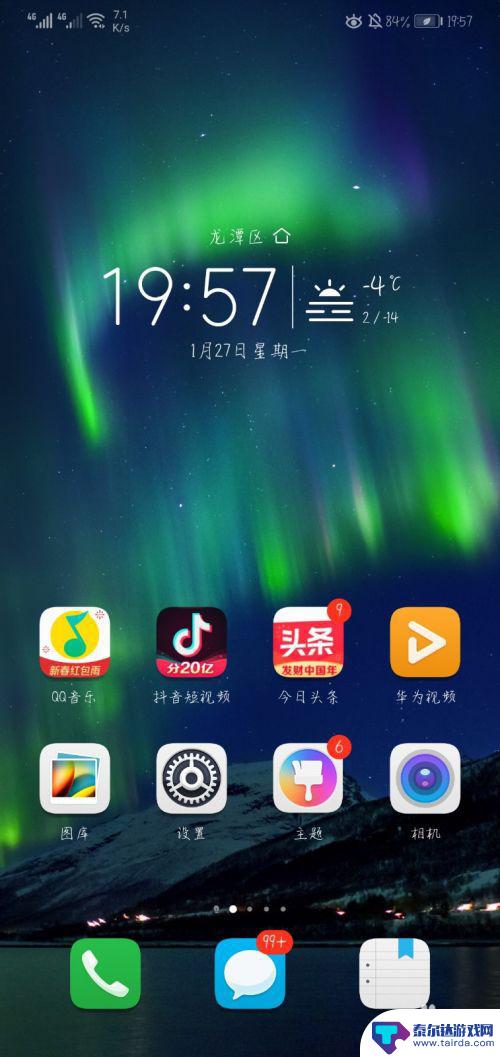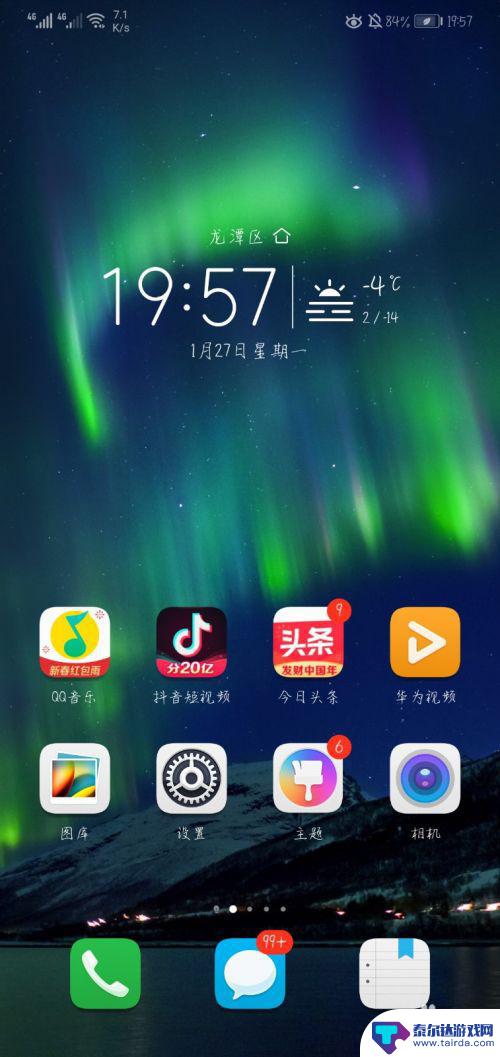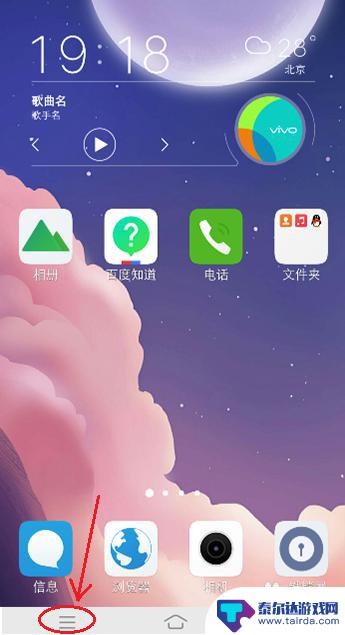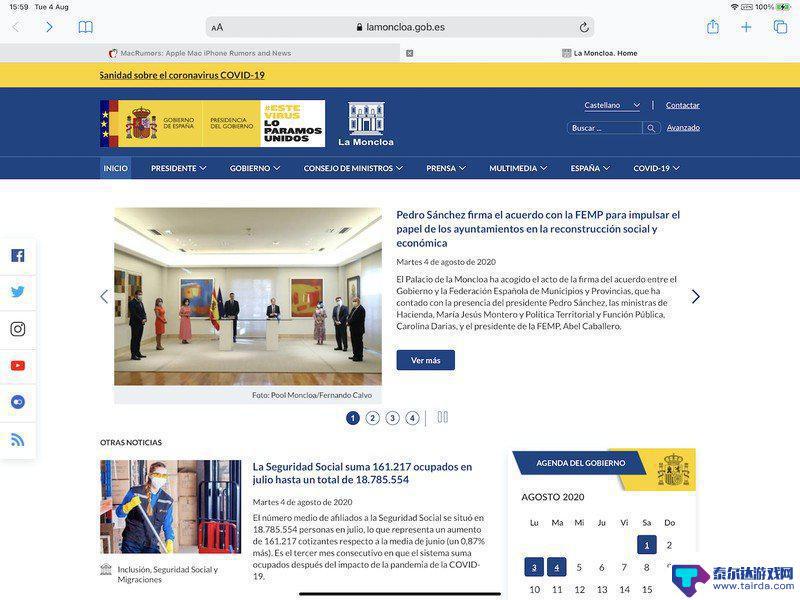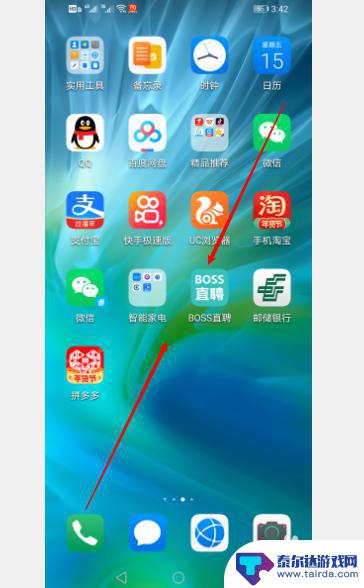手机如何设置左右翻页 华为手机桌面翻页设置教程
华为手机作为一款广受欢迎的智能手机品牌,其功能强大、操作简便的特点备受用户喜爱,其中手机桌面翻页设置更是为用户提供了更加便捷的操作方式。通过设置左右翻页功能,用户可以轻松快速地浏览手机桌面上的各种应用和小部件,提高了手机使用的效率和便利性。接下来就让我们一起来了解一下华为手机如何设置左右翻页功能,带来更加智能化的使用体验吧!
华为手机桌面翻页设置教程
步骤如下:
1.调换桌面的翻页方式,首先我们的第一步操作自然就是将自己的手机打开到桌面,下面跟紧小编的操作脚步。
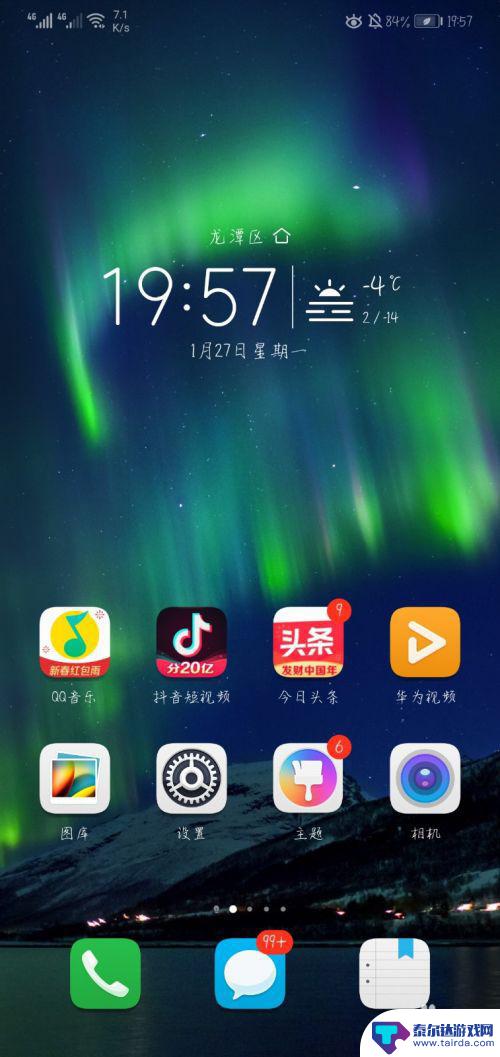
2.我们长摁手机主页桌面的屏幕,直到出现窗口抖动一下。会出来提示页面,如图所示,上面有壁纸设置,窗口小工具,切换效果等等。
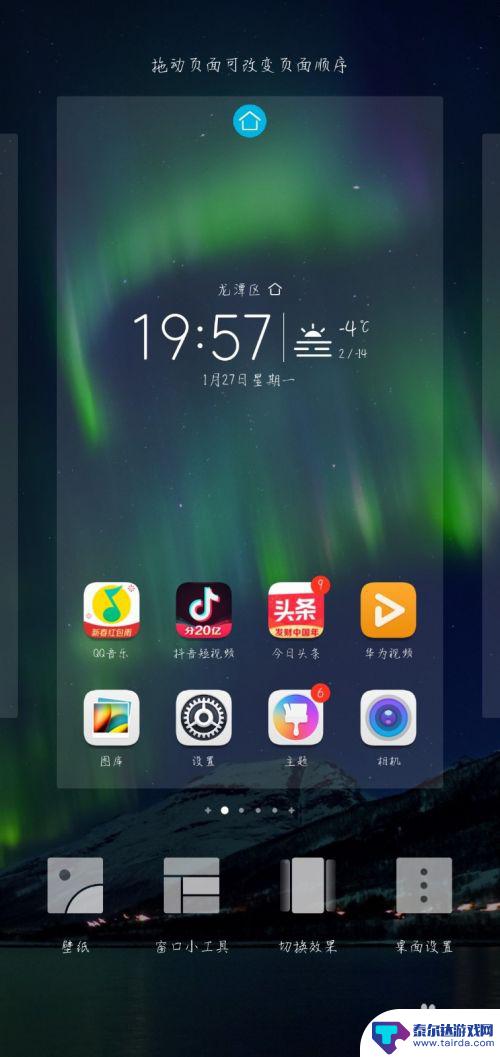
3.我们选择切换效果,打开后可以看到许多种切换屏幕的效果。像景深啊、推压啊、方盒啊、旋转啊等等,多种方式供我们选择。
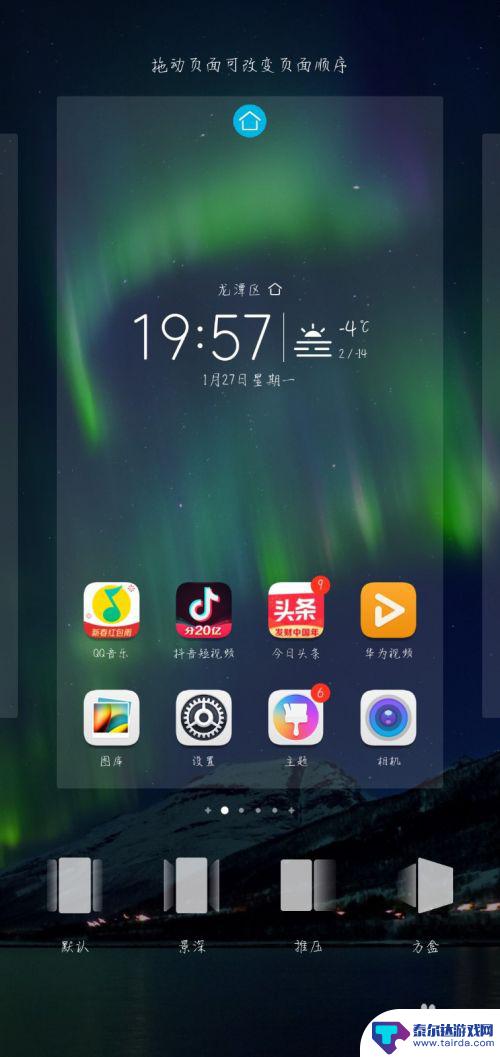
4.我们可以根据自己的喜欢,选择属于自己的独具一格的切换方式。选择后确定,退出页面到主页,就可以使用翻页方式了。
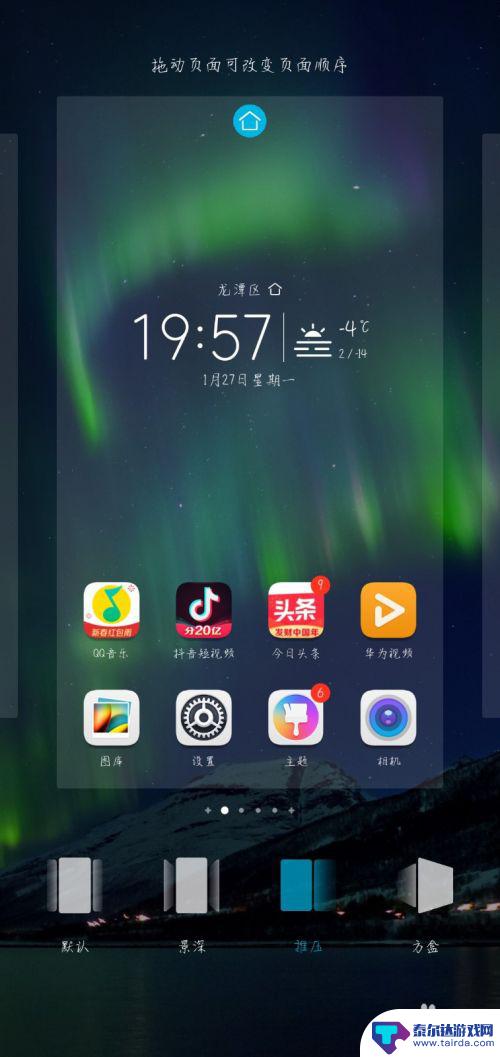
以上是关于如何设置手机左右翻页的全部内容,如果你遇到这种情况,不妨尝试一下小编提供的方法来解决,希望对大家有所帮助。
相关教程
-
华为手机翻页效果在哪里设置 华为桌面翻页怎么设置
华为手机的桌面翻页效果是一项让用户体验更加顺畅的功能,但是很多人可能不清楚在哪里设置这个功能,事实上在华为手机上设置桌面翻页效果非常简单,只需要进入桌面设置界面,找到翻页效果选...
-
华为手机主屏幕翻页设置 华为桌面翻页切换方法
在日常使用华为手机时,我们经常会需要对主屏幕进行翻页设置,以便更加方便地查看和使用手机上的各种功能和应用,华为手机的桌面翻页切换方法非常简单,只需按照一定的步骤进行操作即可轻松...
-
怎么设置手机桌面翻转方式 vivo手机桌面如何设置翻页滑动方式
想要让手机桌面更加个性化和方便使用,设置翻转方式是一个不错的选择,对于vivo手机用户来说,如何设置翻页滑动方式是一个常见的问题。通过简单的操作,可以让手机桌面的翻页效果更加流...
-
苹果手机怎么设置页面翻译 iOS 14 版本中 Safari 浏览器的网页翻译操作教程
苹果手机怎么设置页面翻译?iOS 14版本中的Safari浏览器为我们提供了方便快捷的网页翻译功能,如果你在浏览外语网页时想要了解其内容,但又不想麻烦地翻译每个单词或句子,那么...
-
华为手机页面布局怎么设置 华为手机桌面布局设置教程
华为手机页面布局怎么设置,华为手机作为一款备受欢迎的智能手机品牌,其页面布局和桌面设置对于用户来说非常重要,华为手机页面布局的设置可以帮助用户更好地管理和使用手机上的应用程序和...
-
苹果手机怎么设置动态页面 苹果手机滑动翻页设置方法
苹果手机作为一款备受欢迎的智能手机,拥有着丰富的功能和个性化设置选项,其中动态页面和滑动翻页是让用户使用愉悦的重要特性之一。想要设置动态页面和滑动翻页功能,只需要简单的几步即可...
-
怎么打开隐藏手机游戏功能 realme真我V13隐藏应用的步骤
在现如今的智能手机市场中,游戏已经成为了人们生活中不可或缺的一部分,而对于一些手机用户来说,隐藏手机游戏功能可以给他们带来更多的乐趣和隐私保护。realme真我V13作为一款备...
-
苹果手机投屏问题 苹果手机投屏电脑方法
近年来随着数字化技术的飞速发展,人们对于电子设备的需求也越来越高,苹果手机作为一款备受欢迎的智能手机品牌,其投屏功能备受用户关注。不少用户在使用苹果手机投屏至电脑时遇到了一些问...
-
手机分屏应用顺序怎么调整 华为手机智慧多窗怎样改变应用顺序
在当今移动互联网时代,手机分屏应用已经成为我们日常生活中必不可少的功能之一,而华为手机的智慧多窗功能更是为用户提供了更加便利的操作体验。随着应用数量的增加,如何调整应用的顺序成...
-
手机录像怎么压缩 怎样压缩手机录制的大视频
现随着手机摄像功能的不断强大,我们可以轻松地用手机录制高清视频,这也带来了一个问题:手机录制的大视频文件占用空间过大,给我们的手机存储带来了压力。为了解决这个问题,我们需要学会...